Kako konfigurirati Windows 10 Vrijeme App
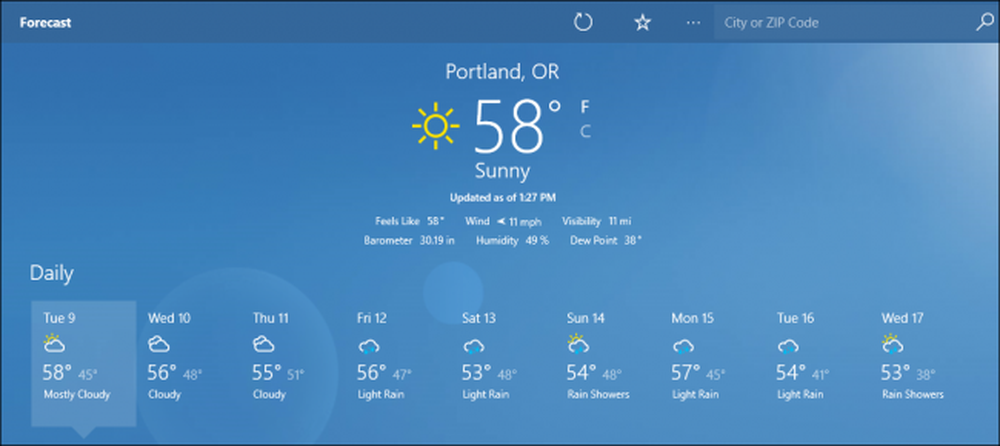
Iako nije bilo tona revolucionarnih poboljšanja aplikacije Windows Weather od njegove obnove u sustavu Windows 8, to je još uvijek popularan način da ljudi brzo provjere vrijeme s radne površine. Evo kako konfigurirati postavke aplikacije, upravljati popisom omiljenih i postaviti pločicu uživo.
Postavite svoju lokaciju
Da biste dodali svoju lokaciju u aplikaciju Windows 10 Weather, započnite s pronalaženjem pločice u izborniku Start i otvaranju programa.
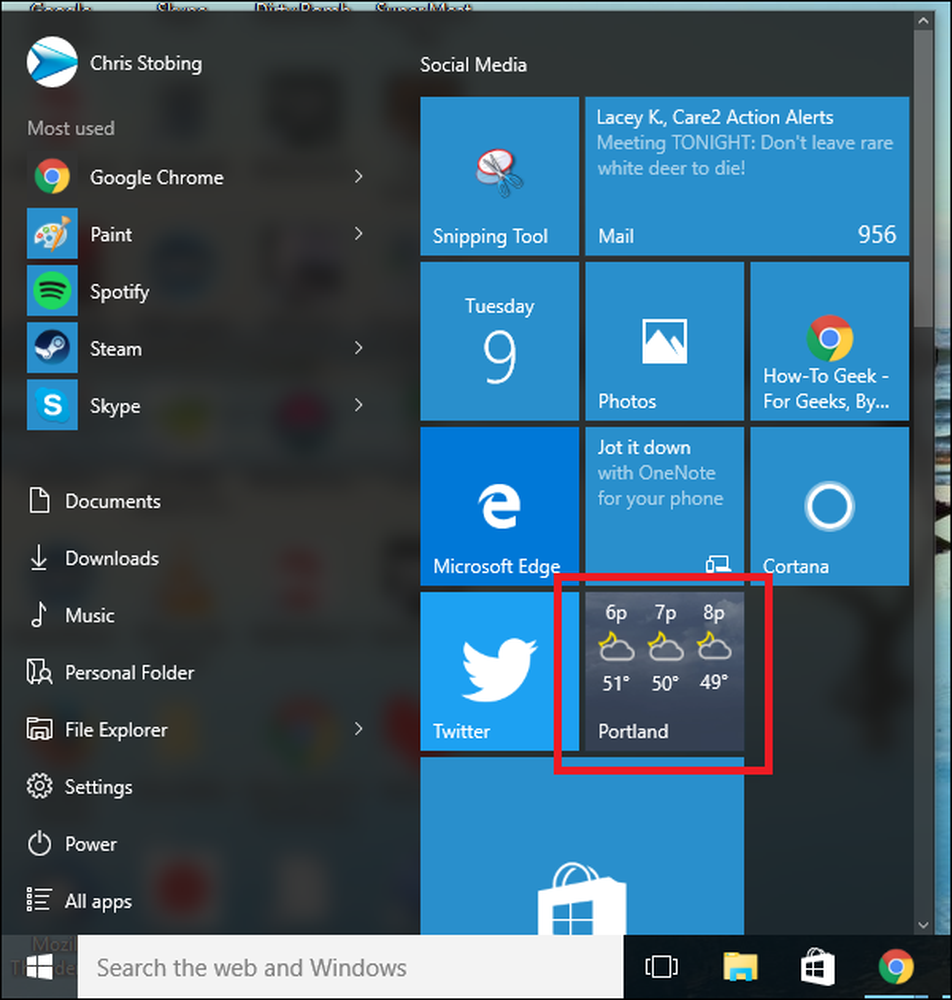
Budući da je moja aplikacija Vremenska prognoza već konfigurirana, možete vidjeti da se Portland, Oregon automatski prikazuje kao rodni grad.

Konfiguraciju postavki možete unijeti klikom na malu ikonu zupčanika koja se nalazi u donjem lijevom kutu prozora.
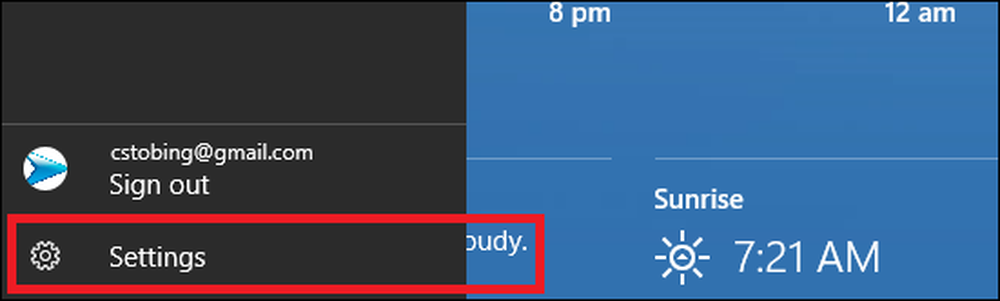
Iako nema dostupnih tona postavki, možete odabrati vrstu temperature u kojoj se prikazuje aplikacija (Farenhajt ili Celzijus), kao i lokaciju koju vidite kada se aplikacija prvi put pojavi..
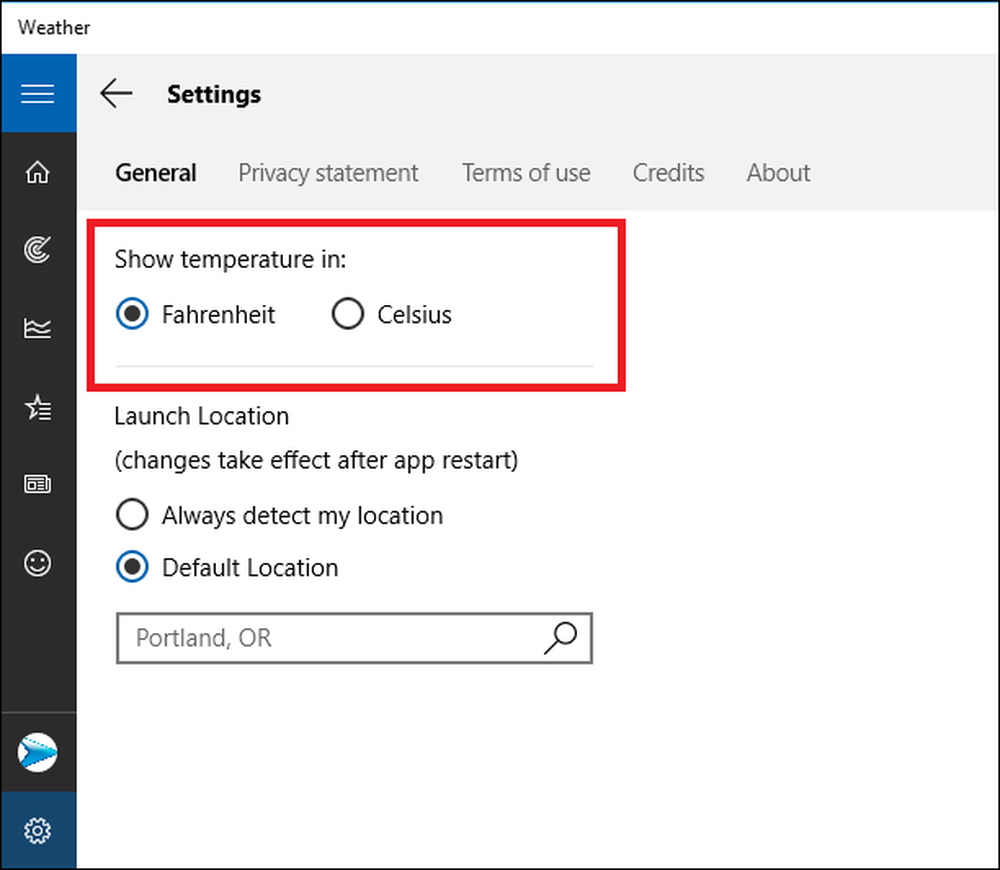
Postavka "Pokreni lokaciju" kontrolira ono što vidite kada se aplikacija pokrene. To se može uključiti kako biste prikazali jedan grad prema zadanim postavkama ili kako biste otkrili vašu lokaciju svaki put kada otvorite aplikaciju.
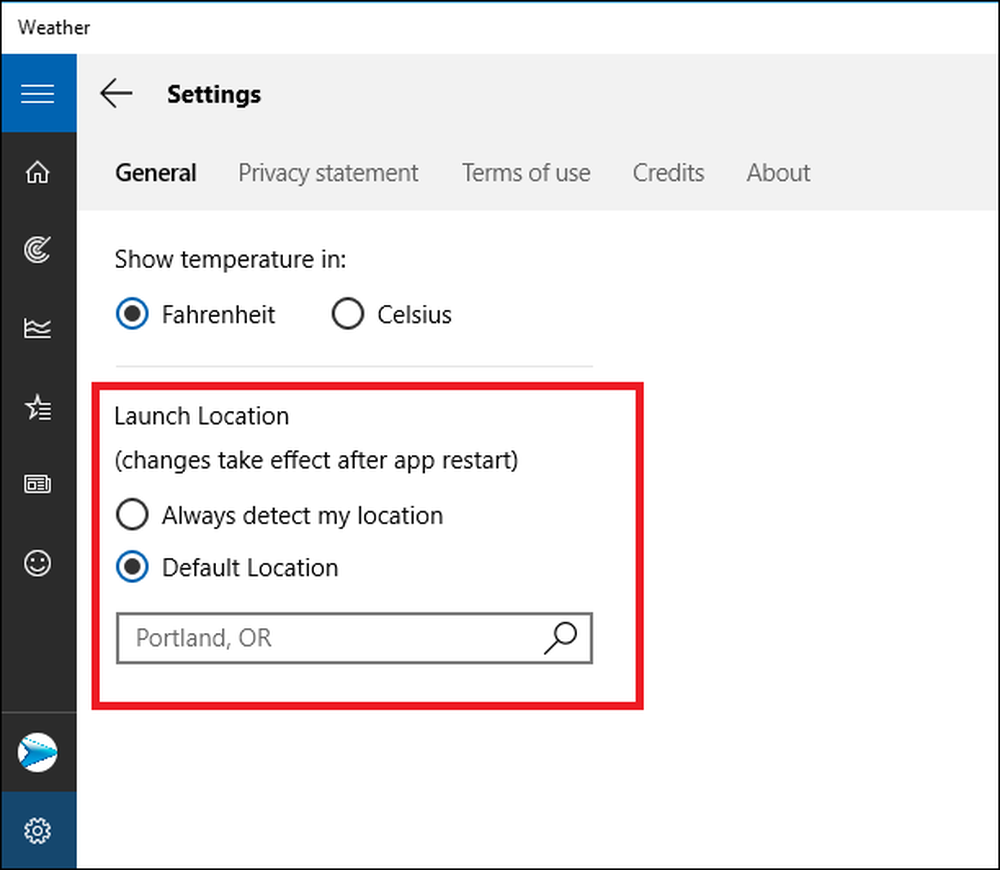
Bez obzira na to koju postavku odaberete, ona će utjecati na grad na sažetku početne stranice i početnu lokaciju na karticama Karte i Povijesno vrijeme.

Jedina značajka na koju ne utječe postavka Pokreni lokaciju su članci navedeni na kartici Vijesti, koja će ostati ista bez obzira na to gdje je vaš grad postavljen.
Izradite i upravljajte svojim favoritima
Ako često putujete (ili samo meteorološki ovisnik), možete postaviti popis favorita na kartici Mjesta.
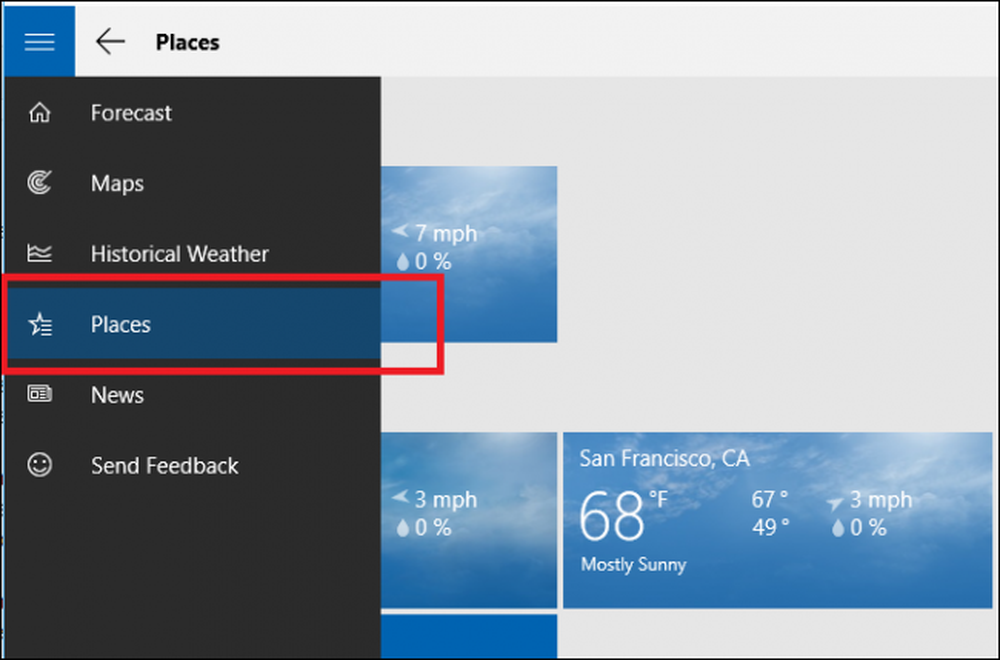
Ovdje možete dodati omiljene gradove u pločice na kojima se prikazuju kratki sažeci trenutnog vremena i dvostruko poveznica na početnu stranicu tog grada.
Da biste dodali omiljeni grad, počnite klikom na pločicu sa znakom plus u sredini, u nastavku:
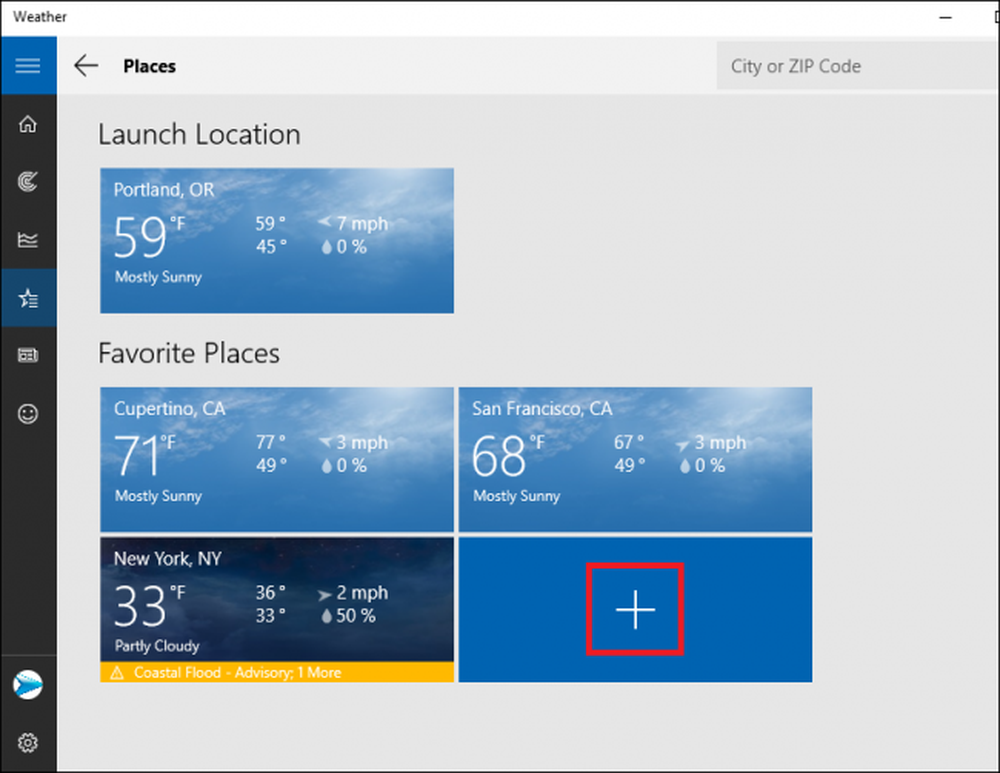
Prikazat će se sljedeći zaslon:
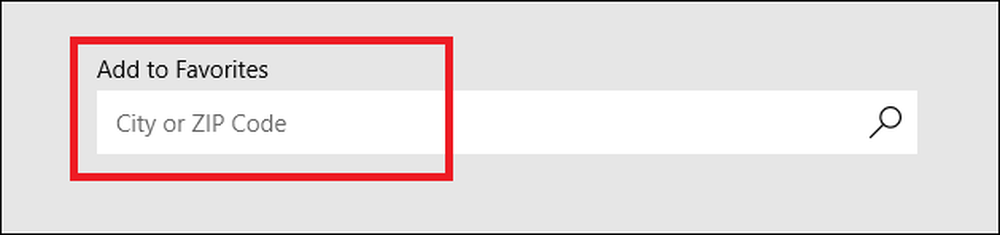
Kada unesete svoj grad, pronađite i kliknite na padajući popis. Sada će se pojaviti svaki put kada otvorite karticu Mjesta.
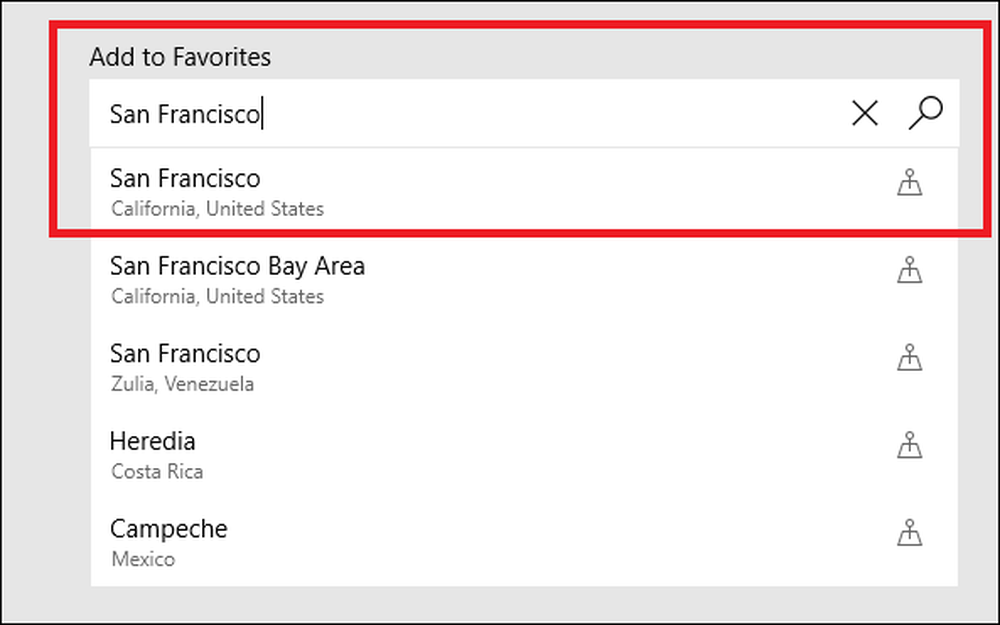
Favorite možete izbrisati tako da desnom tipkom miša kliknete pločicu na koju se želite riješiti i odaberete opciju "Ukloni iz favorita".

Živa pločica Bug
Aplikacija Vrijeme funkcionira dovoljno dobro kada je otvorite, ali bilo je mnogo prigovora da značajka Live Tiles ne funkcionira baš onako kako bi trebala.
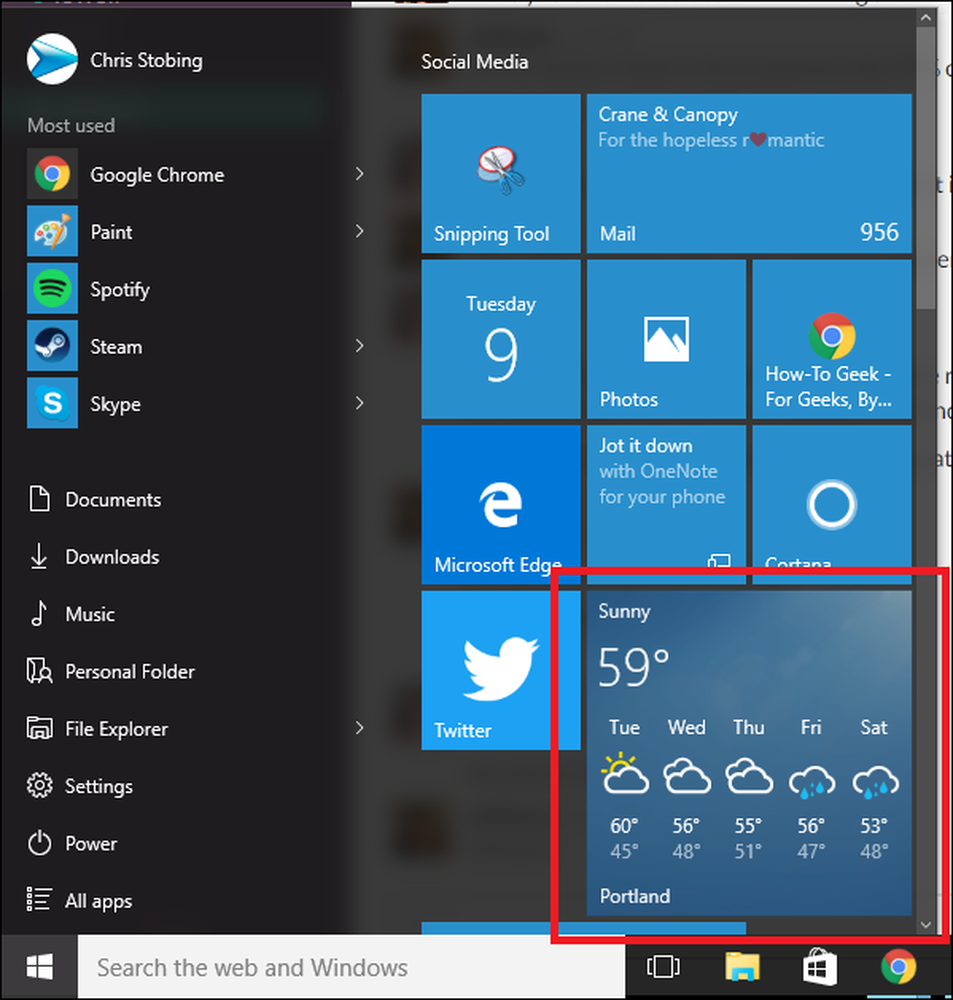
Uobičajeno, ova pločica treba prikazati trenutnu temperaturu sa snimkom nadolazeće prognoze koja se ažurira svakih nekoliko minuta - kao što je prikazano gore.
Međutim, korisnici na službenom forumu za Windows 10 izvijestili su da ponekad, nakon promjene veličine aplikacije Vrijeme na svom izborniku Start, ikona prestaje prikazivati ažuriranja uživo, čak i uz ponavljanje ponovnog pokretanja. Do sada je bilo nekoliko predloženih popravaka problema, ali kao i većina rješenja za Windows bugove, čini se da rade samo za određeni broj ljudi odjednom. Neki uključuju:
- Pokretanje alata za provjeru sistemskih datoteka
- Promjena postavki DPI prikaza na 100%, 125% ili 150%
- Ubijanje procesa u Task Manageru pod nazivom "Windows RT OOP Server"
Prošle su dvije godine otkako su se ljudi počeli žaliti na problem, ali Microsoft još uvijek nije otkrio nikakve planove o zakrpi koja bi ga mogla riješiti. Sigurno ćemo izmijeniti ovaj članak ako je ikada izdan hitni popravak.
Bez obzira na to funkcionira li Live pločica onako kako bi trebala, aplikacija Windows Vrijeme još uvijek može biti dobar način za praćenje onoga što se događa sa sunčanim nebom ili približavanjem olujama u vašem području iz udobnosti vlastite radne površine..




